인공지능의 발전은 우리의 상상력을 현실로 만들어 줍니다. 그중에서도 텍스트를 이미지로 그리는 AI 그림 변환 기술은 창의적인 예술 작품을 만들 수 있는 환상적인 도구입니다. 필모라를 활용하면 AI 그림 그리기뿐 아니라 영상 편집까지 할 수 있어서 아이디어를 손쉽게 시각화할 수 있습니다. 이번 포스트에서 필모라의 AI 그림 변환 기능 사용법과 영상 편집까지 자세히 알려드리겠습니다.
Part 1: 초보자부터 전문가까지 영상 편집 프로그램, 필모라 소개
필모라(Filmora)는 해외 유튜버들이 적극적으로 추천하고 애용하고 있는 영상 편집 프로그램으로 유명합니다. 깔끔한 인터페이스에 직관적인 편집 기능을 제공하고 있어서 따로 영상 편집 배우기 공부하지 않더라도 초보자들도 쉽게 전문적인 영상 편집을 할 수 있습니다.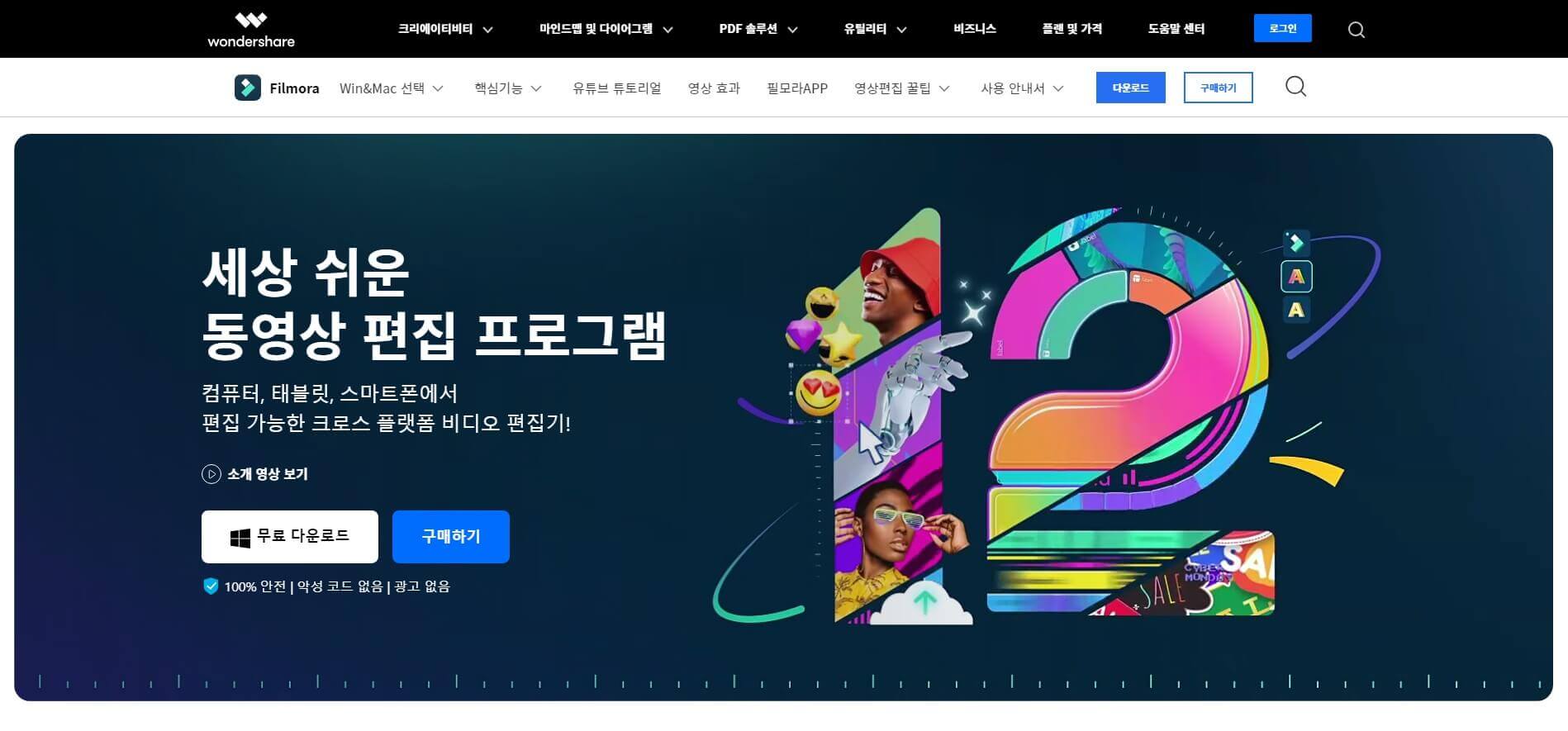
컷 편집, 합치기, 회전, 밝기 조정 등 기본 기능은 물론 색 보정, 모션 트래킹, 오토 리프레임, AI 그림 생성, 오디오 더킹, SST 자동 자막, AI 인물 효과 등 고급 편집 기능까지 지원하고 있습니다. 어렵게만 느껴졌던 전문 편집 기술을 몇 번의 클릭만으로 간편하게 사용할 수 있다는 게 큰 장점입니다. 필모라는 Widows, macOS 컴퓨터에서 사용 가능한 영상 편집 프로그램입니다. 공식 홈페이지에서 무료로 다운로드 받아 이용할 수 있습니다.
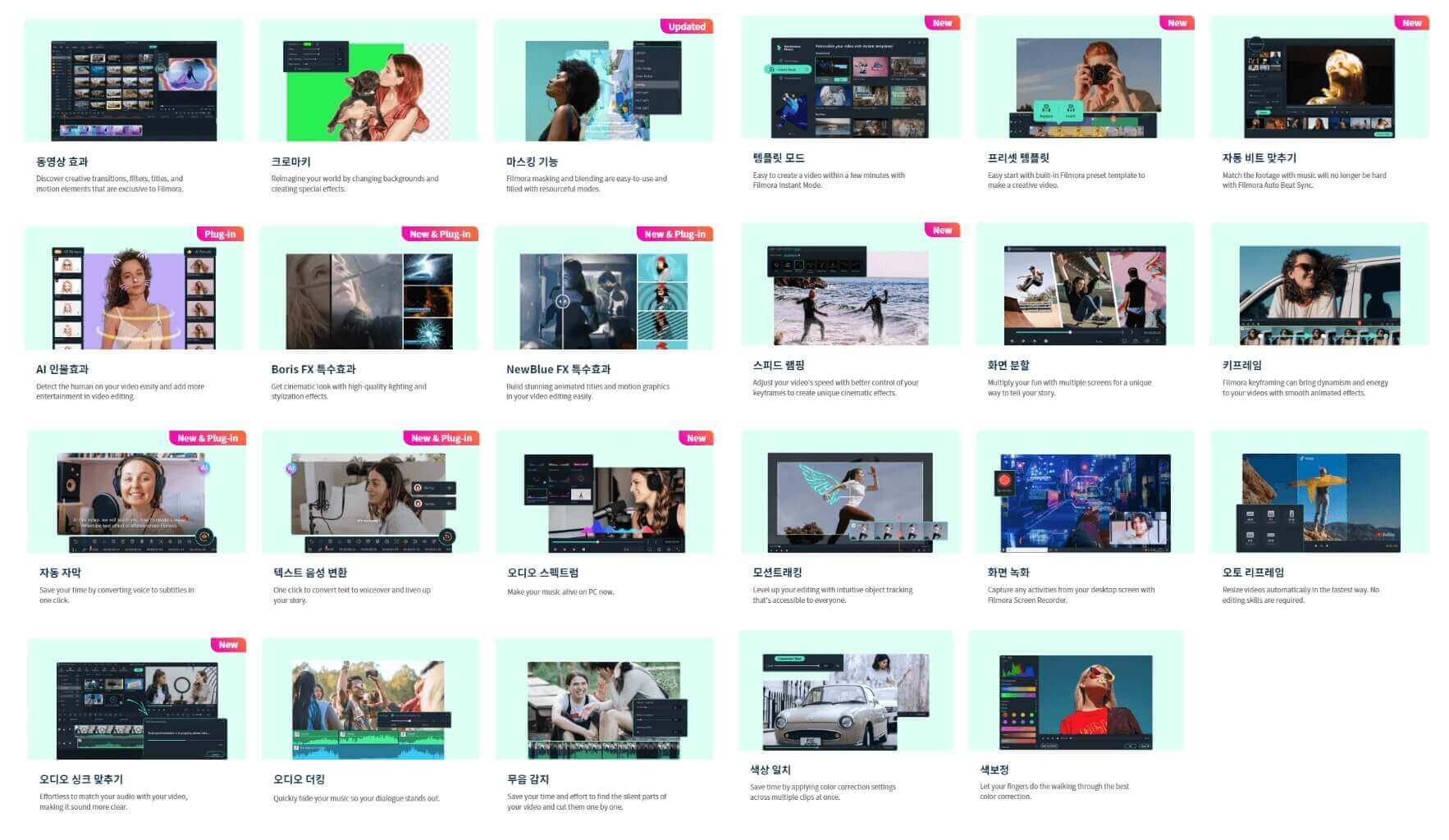
Part 2: 필모라로 텍스트를 AI 그림 변환하고 영상 편집까지 하는 방법
AI 그림 변환 기능은 텍스트로 원하는 그림을 설명하면 고급 인공 지능 기술을 통해 다양한 스타일의 시각적 그림으로 생성하고 변환해주는 기능입니다. 텍스트에서 AI 그림 생성 및 변환된 이미지는 로컬 다운로드와 동시에 편집 프로젝트에 미디어로 추가되기 때문에 바로 활용할 수 있습니다. 누구나 필모라에서 무료 AI 텍스트 투 그림 변환 기능을 사용할 수 있습니다.
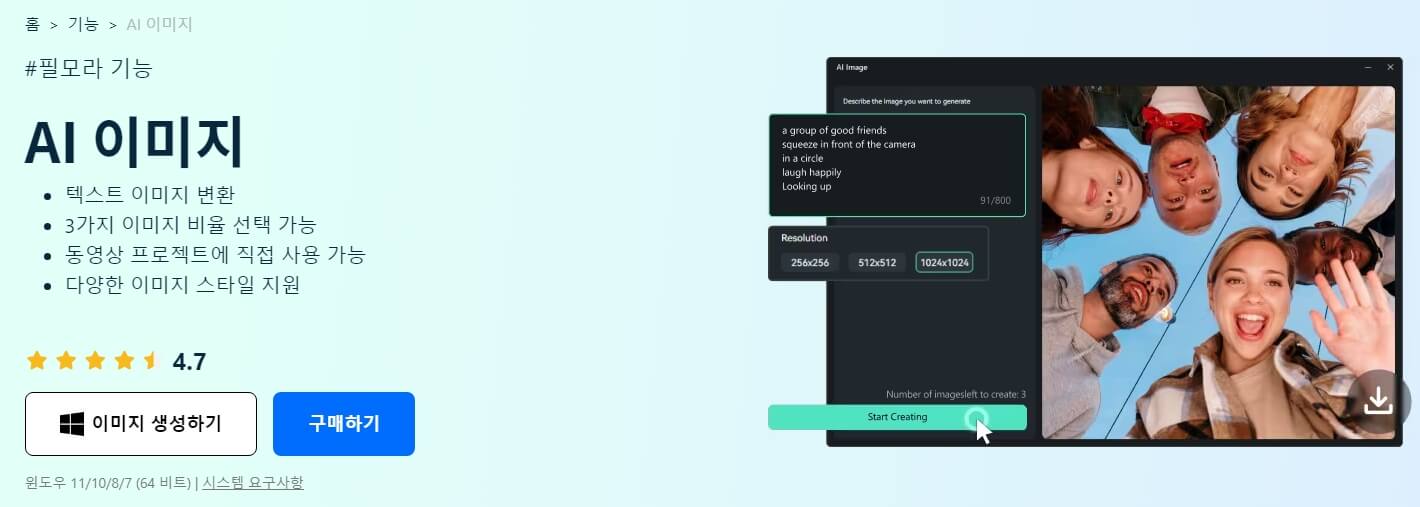
1단계새 프로젝트 시작하기
컴퓨터에 설치한 필모라를 실행합니다. [프로그램 생성] → [새 프로젝트]를 클릭하여 작업 화면으로 이동합니다.
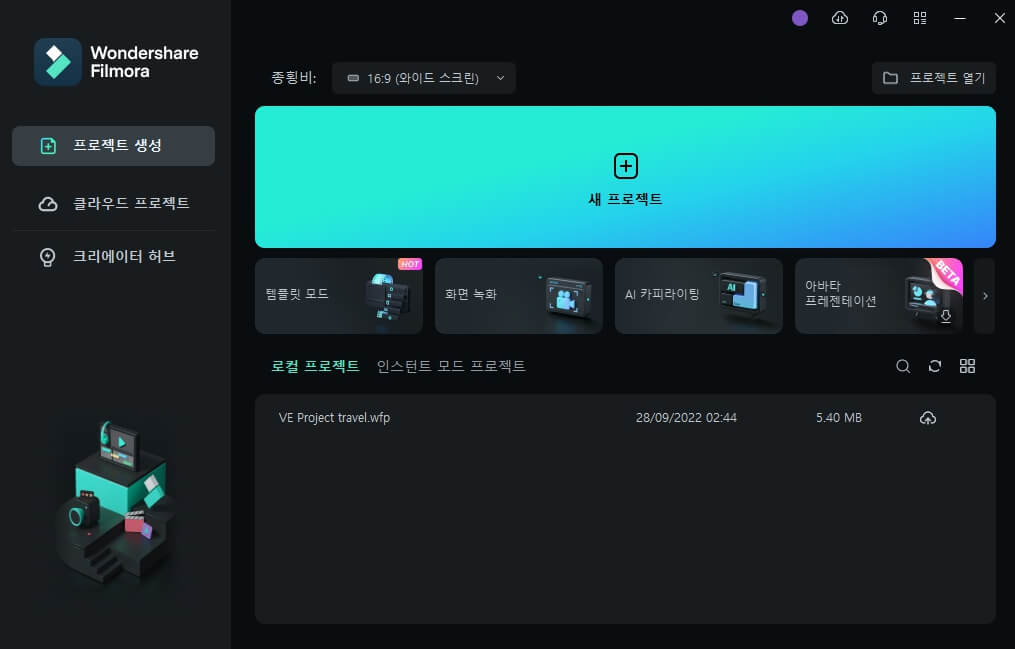
2단계AI 그림 변환기 열기
우측 상단에 있는 [AI 이미지]를 클릭하여 AI 그림 변환기로 이동합니다.
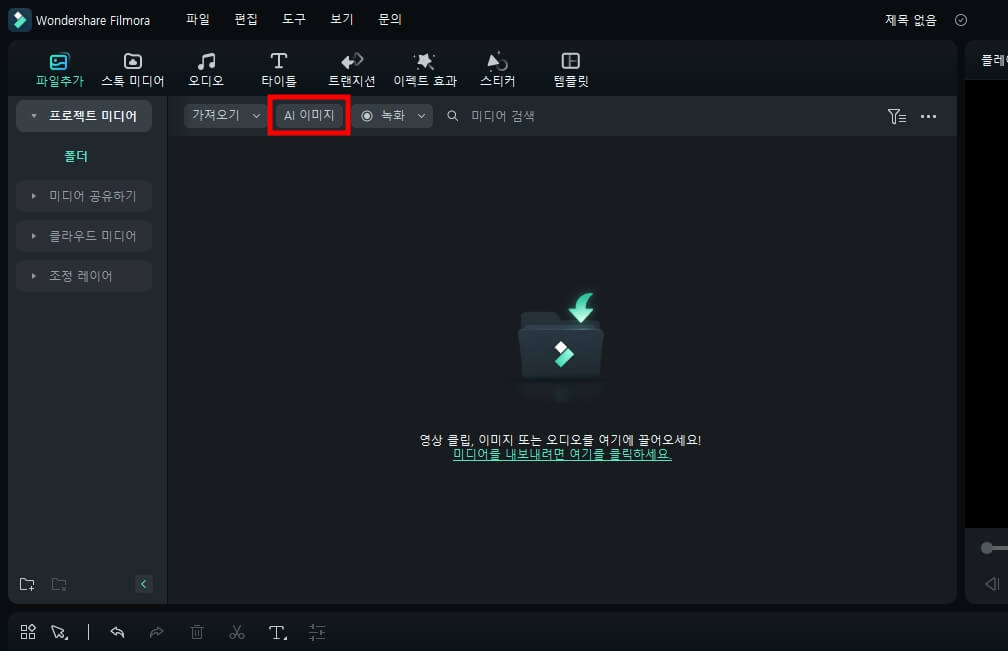
3단계프롬포트 입력하기
AI 그림 변환기 좌측 텍스트 상자에 원하는 이미지에 대한 설명을 입력합니다. 최대한 구체적으로 설명할수록 더욱 좋습니다. 텍스트 작성한 다음 원하는 해상도와 이미지 스타일을 선택하고 ‘시작’ 버튼을 클릭합니다.
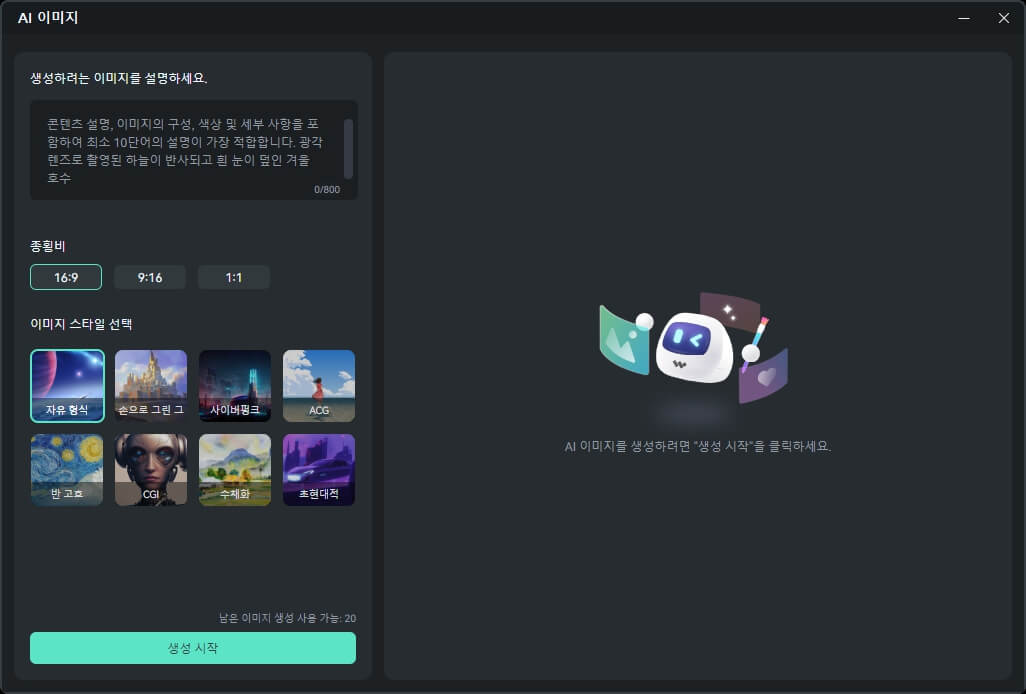
4단계이미지 사용 및 다운로드
텍스트에서 AI 그림 변환이 완료되면 오른쪽 하단 아이콘을 클릭합니다. 이미지가 컴퓨터 로컬 폴더에 다운로드되는 동시에 영상 프로젝트에 바로 편집 가능하게 미디어에 추가됩니다. 타임라인으로 끌어다 놓아 심층적인 편집을 할 수 있습니다.
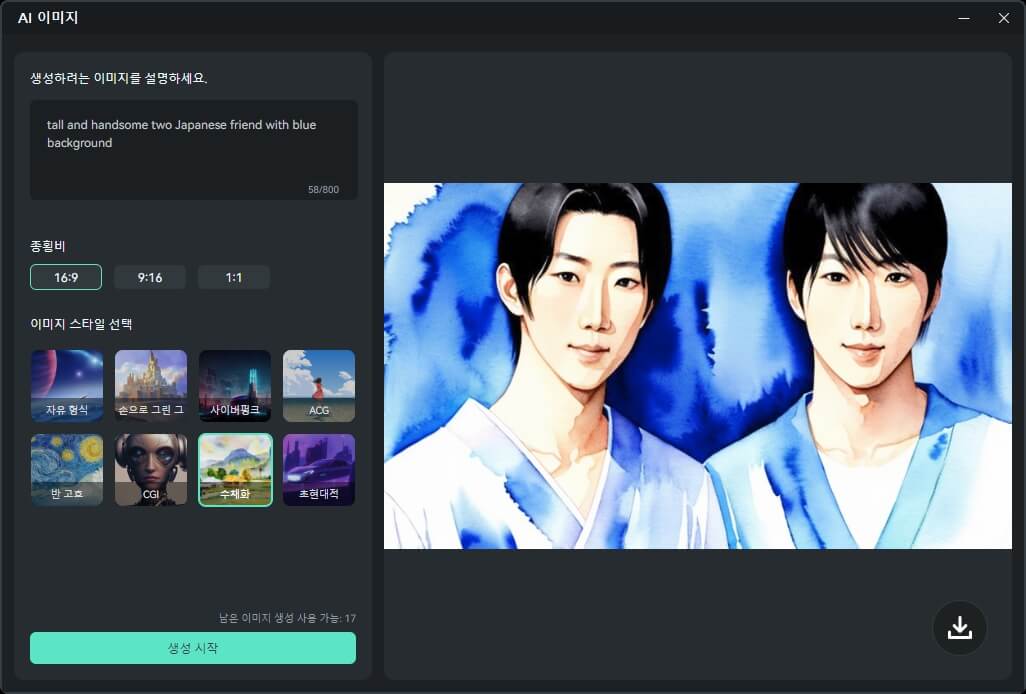
5단계추가 미디어 파일 불러오기
AI 그림 외에 함께 편집할 미디어 파일을 불러옵니다. 화면 좌측 상단 [가져오기] 버튼을 클릭하여 사진, 영상 등 미디어 파일을 추가합니다. 여러 미디어 파일을 선택하여 한 번에 추가할 수 있습니다.
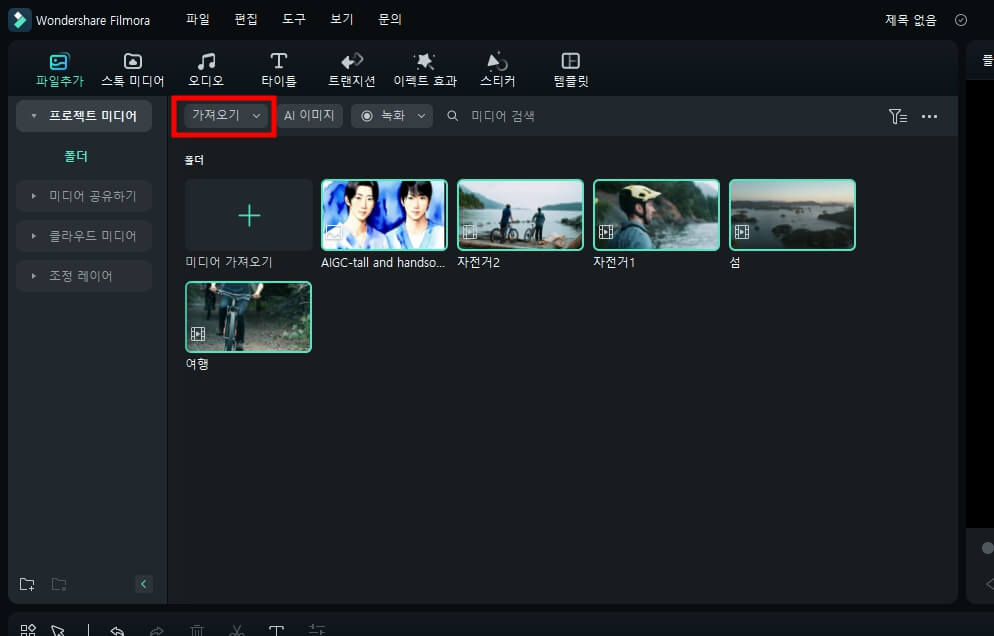
6단계타임라인에 미디어 추가하기
불러온 미디어 파일들을 하단 타임라인에 끌어다 놓습니다. 여러 미디어 파일을 추가했다면 타임라인에서 드래그하여 순서를 변경할 수 있습니다.
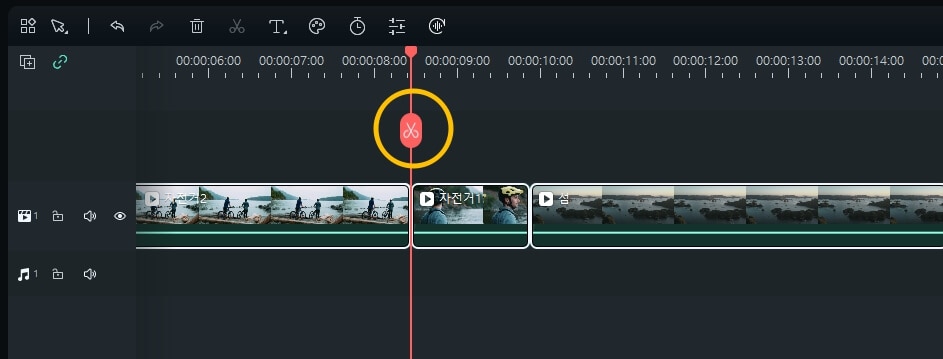
7단계컷 편집하기
컷 편집은 필요한 부분을 자르고 순서를 조정하는 작업입니다. 타임라인에서 좌우로 움직여 영상에서 필요한 부분에 바를 갖다 두고 가위 아이콘을 눌러 컷 분할합니다. 불필요한 컷이라면 키보드 Delete 키를 눌러 삭제하고, 컷 순서 조정이 필요하다면 드래그해서 원하는 위치에 이동해서 붙입니다.
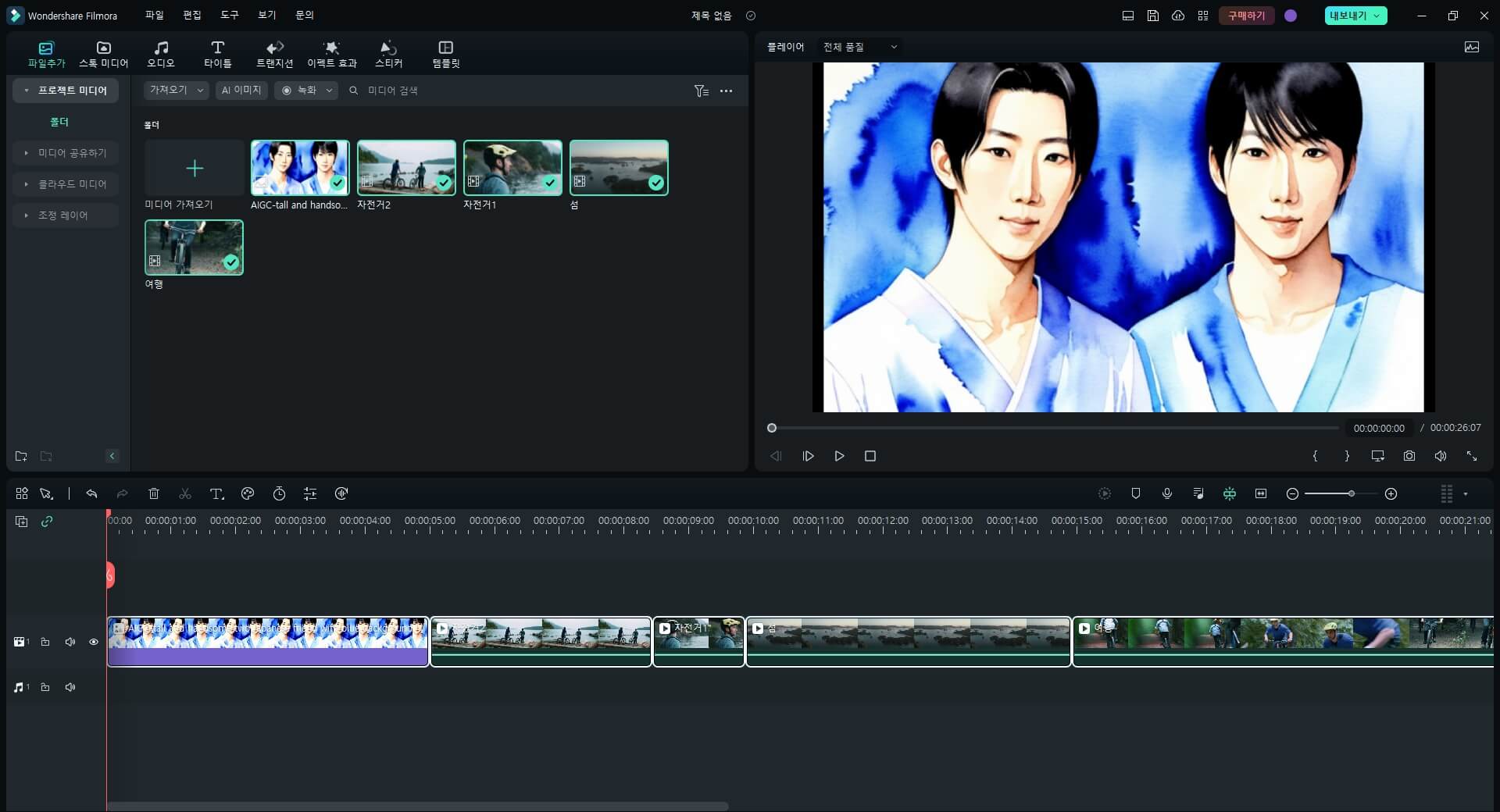
8단계영상 소스 넣어 편집하기
불필요한 부분을 제거하고 전반적으로 영상을 다듬었다면 스타일리시하고 개성 넘치는 영상으로 업그레이드해 줄 겁니다. 저작권 문제에 걱정하지 않게 이미지, 스티커, 트랜지션, 자막, 음악, 효과 등 영상 편집에 필요한 다양한 리소스를 무료로 제공하고 있습니다. 원하는 소스를 선택하고 하단 타임라인에 끌어다 넣기만 하면 됩니다.
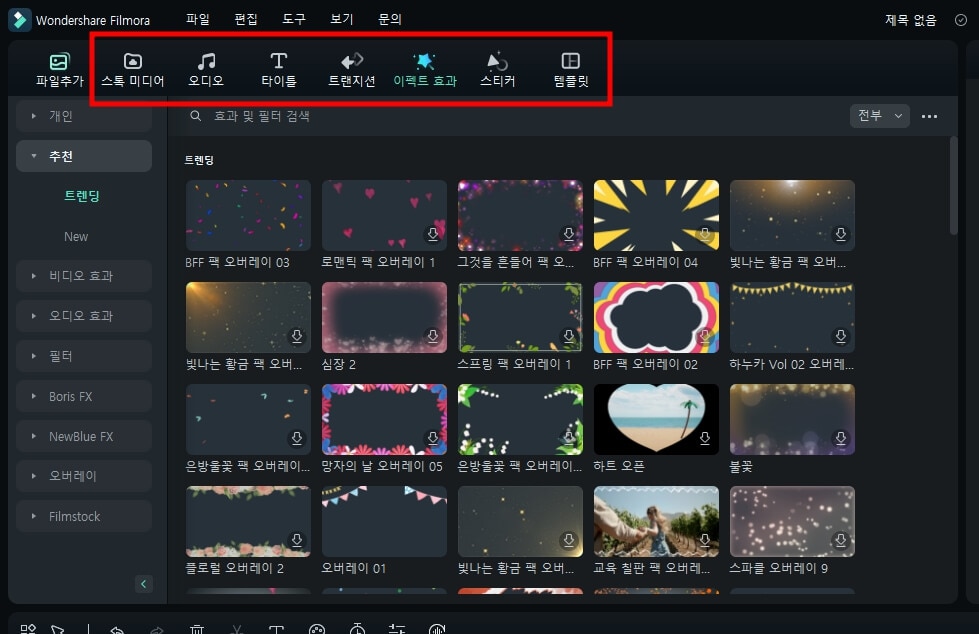
9단계영상 파일 저장하기
편집을 마쳤다면 영상 파일로 저장합니다. 상단에 있는 [내보내기] 버튼을 클릭합니다. 영상 파일 포맷, 해상도 등을 설정하고 파일 이름을 작성한 후 [내보내기]를 누르면 인코딩이 시작됩니다. 인코딩이 완료되면 영상 파일이 내 컴퓨터에 저장됩니다.
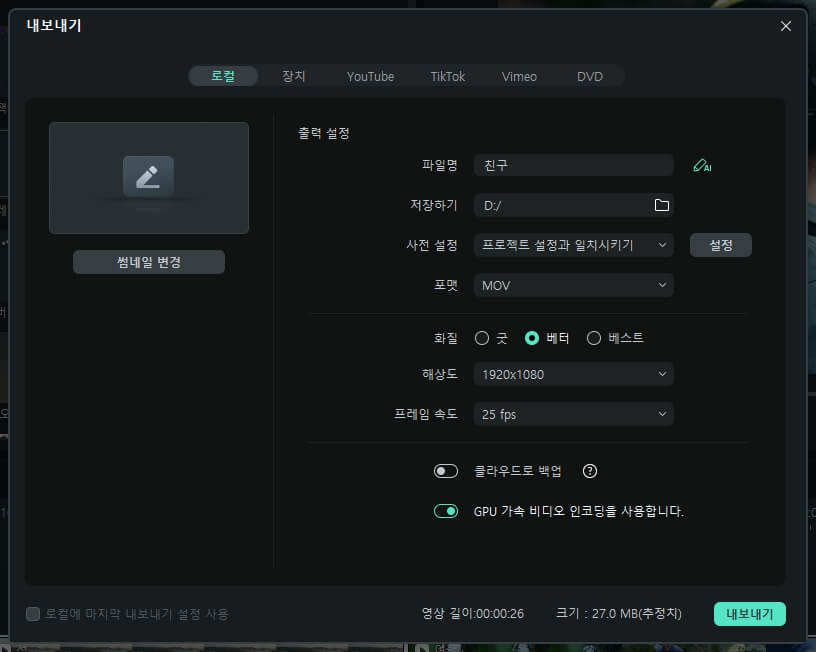
마무리
필모라는 텍스트를 AI 그림 변환 기능과 함께 영상편집까지 가능한 탁월한 프로그램입니다. 우리의 상상력을 현실로 만들어주고 창의적인 아이디어를 시각적으로 표현하는 데에 최적화되어 있습니다. 단순히 글로 표현하기 어려웠던 아이디어들이 필모라를 통해 예술 작품으로 탄생할 것입니다. 필모라로 자신만의 독특하고 인상적인 작품을 만들어보세요!





